Si eres usuario de cámaras Fujifilm y tienes 30€, permíteme que te sugiera qué hacer con ese dinero: ¡Adquirir la licencia del Iridient X-Transformer! ¡¿X-qué?! X-Transformer, un pequeño programa de Iridient Digital que básicamente convierte los archivos RAF (los archivos RAW de Fuji) a DNG. Es posible que te estés preguntando para qué demonios querrías convertir tus archivos RAW a DNG si tu revelador habitual puede leer perfectamente los RAF, y ahí está la cuestión; el X-Transformer es el programa que mejor interpreta la información de nuestras amadas cámaras Fujifilm, y además, con bastante diferencia.
Al margen de las muchas bondades que poseen las cámaras de la serie X de Fuji, probablemente habrás observado que tienen ciertas dificultades plasmando correcta o fielmente ciertas texturas concretas (especialmente si nuestro revelador es Lightroom). El caso más típico es el de la vegetación fina, a la que muchas veces otorgan una textura «plasticosa», como si se tratara de una pintura hecha con acuarela que da a la fotografía un aspecto irreal. Afortunadamente, el X-Transformer soluciona esa cuestión, y de forma perfecta.
A pesar de ser un programa sumamente sencillo, es posible que al principio te venga bien cierta orientación sobre qué valores indicarle, ni que sea para tener algo con lo que comenzar a «trastear» tu mismo/a. Voy a indicar qué valores utilizo yo y en qué circunstancias, pero antes, por si aún no eres «creyente», deja que ejemplifique por qué le tengo tanto cariño.
He escogido esta fotografía —tomada con una Fujifilm X-T2 y el Fujinon XF 10-24mm a f/11— porque es un buen estándar de foto con la que los sensores X-Trans tendrían problemas: vegetación fina en la lejanía. Y aunque una exposición de 120 segundos no es a priori la mejor opción para ejemplificar la nitidez o la falta de ella, en esta ocasión no hacía nada de aire, de modo que la foto podrá servir. Esta es la instantánea en cuestión:
Lo que veréis a continuación es un recorte al 100% de una de las zonas más conflictivas de la fotografía sin utilizar el X-Transformer. Enfocando directamente en Lightroom con el valor de Cantidad de Enfoque puesto a 55, la Luminancia a 0 y el Color a 25 (valores por defecto en la zona de Reducción de ruido). Fijaos en la poca definición y el «efecto acuarela» de los árboles.

Ahora la el mismo recorte habiendo convertido el archivo RAF a DNG mediante el X-Transformer y habiéndolo enfocado posteriormente con Photoshop (enfoque suavizado con un valor de 155 en la Cantidad de Enfoque y de 0,7 en Radio). En este recorte se puede apreciar claramente una mayor nitidez de todos los detalles, una interpretación perfecta del archivo y un enfoque mucho más eficaz, suave y natural.

Como decía antes, usar el X-Transformer es sencillísimo. Solo tiene cuatro paneles con los que operar; los dos últimos solo son relativos al nombre del archivo, en qué carpeta queremos guardarlos y cosas por el estilo, son poco trascendentes. El segundo panel es bastante sencillo, donde realmente está la chicha interesante es en el primer panel, llamado «RAW OPTIONS». Os dejo una captura de pantalla de cómo tengo configurados los cuatro paneles y os comento cuál es, en mi opinión, la mejor forma de proceder con el revelado digital de los archivos RAF.
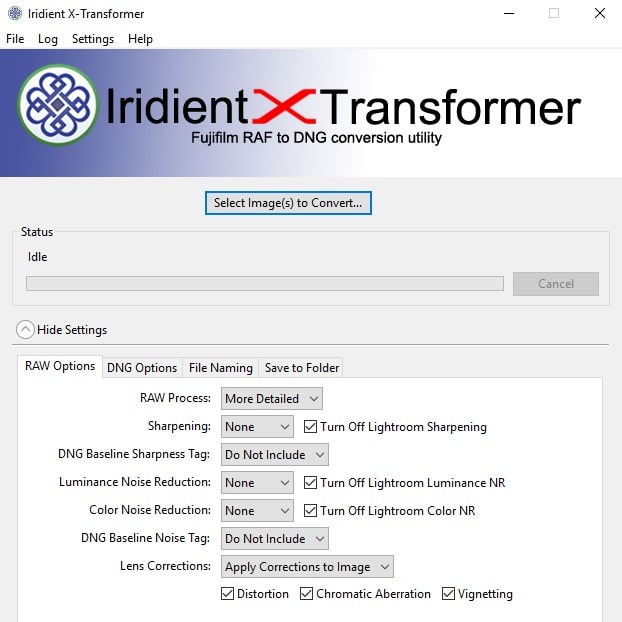
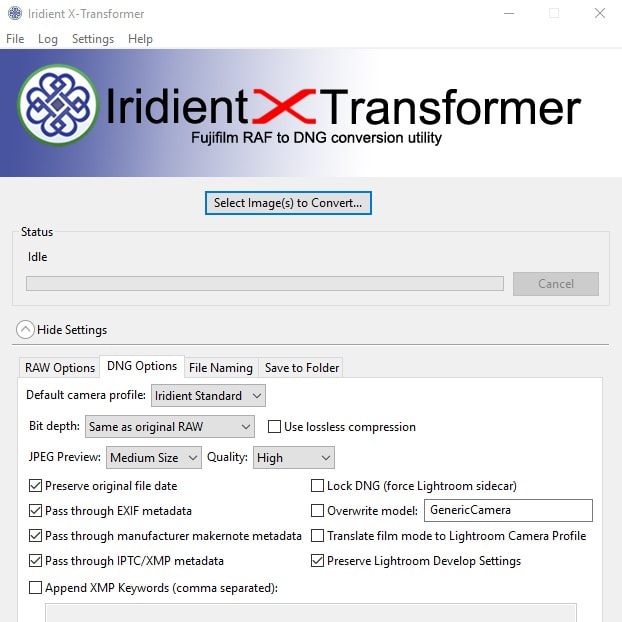
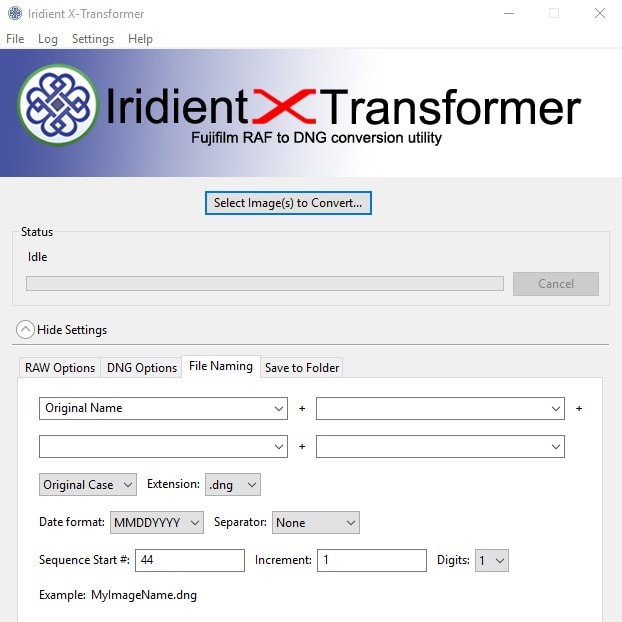
Soy de los fotógrafos que piensan bastante la imagen que quieren crear, de manera que no hago un gran número de fotos; ello me permite «mimar» cada una de las fotografías que edito. Pero si eres de los que por trabajo o costumbre vuelves a casa con cientos de fotografías, al final aportaré algunas buenas recomendaciones para beneficiarse del X-Transformer bajo esas premisas. No obstante, de momento vayamos por pasos explicando todo el proceso detalladamente. Como usuario de productos Adobe (Lightroom y Photoshop) el proceso que realizo de forma habitual es este:
Tengo todos los archivos RAF organizados con Lightroom. Decido qué foto voy a revelar dentro de mi catálogo, y desde el mismo Lightroom la paso a DNG con el X-Transformer, pues lo tengo automatizado. Tan sólo hay que seleccionar la foto en cuestión, clicar con el botón derecho, y seleccionar «Editar en Iridient X-Transformer». Aparecerá un cuado de diálogo que nos advierte de que se ha encontrado un RAF asociado para el Tiff que vamos a crear y nos preguntará si queremos procesar el RAF sobrescribiendo este Tiff con el DNG resultante, le decimos que sí y ya está. Cuando el proceso haya acabado, automáticamente nos aparecerá en nuestro catálogo la fotografía escogida como un archivo Tiff, aunque realmente es un DNG, no os preocupéis por eso.
Bien, continúo. Si os fijáis en la foto del primer panel que he puesto arriba, la pestaña de Sharpening (enfoque) está en None, es decir, el archivo que ahora nos aparecerá en Lightroom no estará enfocado. Mi recomendación es que utilicéis Lightroom para tocar cualquier parámetro de la zona de revelado (Exposición, contraste, luces, sombras, tonos, saturaciones, etc.,), excepto los relativos al enfoque, los cuales aconsejo en dejar a 0 absoluto a excepción del Color dentro del apartado de reducción de ruido, que aconsejo que esté entre 25 y 35 dependiendo del ISO con que hayáis tirado la foto. Cuando ya tengamos la foto a nuestro gusto, la exportamos directamente a Photoshop como hacemos habitualmente. Una vez allí, se hacen los últimos retoques (si se considera oportuno, claro) y al final, la enfocamos. Hay un sin fin de métodos para enfocar desde Photoshop, yo diré los dos más sencillos, que son los que suelo usar y me funcionan de maravilla.
Para fotos más «finas» de contenido, pongamos por ejemplo un retrato, suelo usar el enfoque suavizado con unos valores de entre 125 y 160 en la Cantidad de Enfoque y de 0,7 a 1 en Radio. Para fotos más «bastas» de contenido, pongamos por ejemplo un paisaje de Naturaleza, acostumbro a utilizar la máscara de enfoque con un 100% de Cantidad y un Radio de 1. Obviamente todos estos valores pueden variar dependiendo de la fotografía, sólo es para que os hagáis una idea.
El último paso, es añadir una máscara de capa a la capa enfocada, y en ella pintar en negro todo aquello que no queramos enfocar (cielos, fondos desenfocados en retratos, el agua en fotos de larga exposición, etc.,). Et voilà! Ya tenemos nuestra fotografía tomada con una cámara de la serie X con el mejor de los resultados posibles.
Recomendación para usar X-Transformer con un gran volumen de fotografías
Si, como sugería anteriormente, te dedicas a fotografiar bodas, congresos, o simplemente tienes un volumen de fotos muy elevado que revelar, y no quieres liarte con el Photoshop y acabar todo el trabajo en Lightroom, hay tres alternativas:
1 – Seleccionar todas las fotos que quieras revelar y pasarlas a DNG enfocándolas a la vez con el mismo X-Transformer, que dicho sea de paso, hace un trabajo excelente. Para ello tan sólo debes colocar la pestaña de Sharpening en la posición Low o Medium, a gusto de cada cuál. Cuando he tenido que hacerlo así he preferido colocar la pestaña en Low, pues el enfoque Medium puede resultar excesivo, si bien eso es cuestión de gustos, y yo prefiero pecar de valores moderados.
2 – Es cierto que la máscara inteligente de enfoque de Lightroom funciona de fábula, de forma que si tienes fotos con fondos desenfocados, mucho cielo o situaciones que no quieras que se vean enfocadas porque solo implica añadir ruido a la fotografía (¡ojo! Eso ocurre con los archivos de cualquier marca, no me refiero únicamente a los archivos RAF), y quieres ir por faena, puedes igualmente convertir todas las fotos que selecciones a DNG con el X-Transformer sin enfocar (es decir, con la pestaña Sharpening en None). Luego, puedes enfocarlas en Lightroom utilizando valores bastante moderados en la cantidad de Enfoque y bastante elevados en los valores de Máscara. Con los archivos obtenidos con sensores X-Trans siempre desaconsejo enfocar en Lightroom, pues es un programa que a nivel de enfoque no se lleva bien con los RAF, pero si se quiere ir rápido y hacerlo todo desde Lightroom, lo cierto es que habiendo pasado antes las fotos a DNG con el X-Transformer, la cosa mejora bastante. Si bien, insisto, seamos moderados con los valores de Enfoque (yo aconsejaría no pasar nunca de 40) y muy generosos con los valores de la Máscara, 70 u 80 no tienen que sonarte a valores escandalosos en este caso.
3 – Por último, la opción más obvia. Si las fotos que has tomado no suponen una dificultad especial para los archivos RAF —fotos de calle, por ejemplo—, o solo las utilizarás para subirlas a Facebook o Instagram, no hace falta que utilices el X-Transformer. Revela las fotos del modo habitual sin pasarte en los valores de enfoque de Lightroom y duerme tranquilo/a. En ese caso, tal vez te interese echarle una ojeada a este artículo: Cómo exprimir el enfoque de nuestros RAF en Lightroom.
Sea como sea, te recomiendo que hagas tantas pruebas como puedas y saques tú mismo tus propias conclusiones. Puedes descargarte una versión de pruebas del X-Transformer completamente gratis y pagar los 30€ si finalmente te convence, y a mí, al menos, no me cabe ninguna duda de que lo hará.

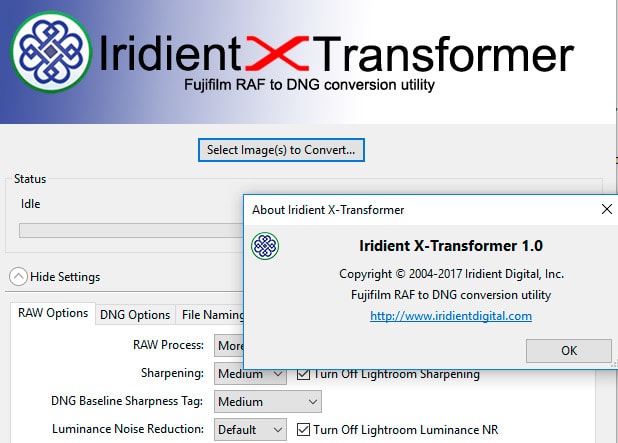

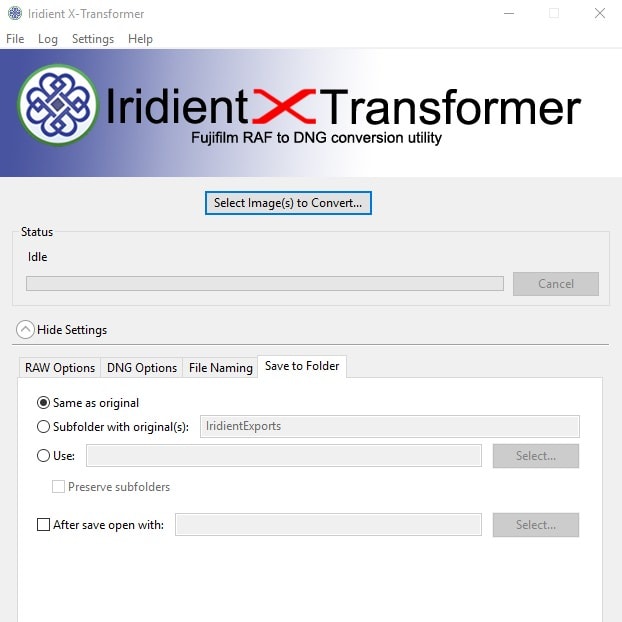
¡Gracias, gracias, gracias! Estoy flipando con la demo de X-Transformer. Muy agradecido por que compartas tu experiencia, no tengo gran queja del X-Trans por el tipo de fotografía que hago pero se nota mucho el cambio en foto de paisaje. ¡Gran trabajo, Dani!
Muchas gracias por compartir tus experiencias y tu saber. ¿Por qué no te haces un video tutorial en Youtube?
¡Muchas Gracias, Raskolnikov! Me alegra que te haya sido de utilidad. En, paisaje, especialmente, se nota mucho 🙂
Dani, desde ya creo que probaré el programa.
Pero me parece que las fotos de ejemplo están invertidas. No se si soy yo, pero veo mas nítida la primera foto.
Gracias por el dato
Un currazo, Dani! muchas gracias!
No veo una diferencia tan abismal por 30 €. Lo siento, aunque no me gusta Lightroom sobre todo de la forma de tratar los RAF. Soy usuario de Capture One y no veo que haya otro programa que trate mejor los RAF, aunque sea caro.
En paisajes la diferencia es indiscutiblemente abismal. Si lo dices por el artículo, ten presente que al subir las fotos al blog debe perderse algo de calidad, que junto al hecho de que la muestra sea un pequeño recorte al 100% hace que la diferencia sea menos notable. Si quieres puedo enviarte a tu email un Tiff a tamaño original de ambos archivos y podrás comprobarlo por ti mismo 🙂
Miguel Angel, desde luego cada cuál debe trabajar con aquello que esté a gusto, faltaría más. ¿Has probado de Pasar los archivos a DNG con el X-Transformer y luego procesar estos DNG con el Capture One?
¡Muchas Graciasa ti por leerlo, Taranis! 🙂
¡Muchas Gracias a ti por leerte el artículo, Fernando. Había pensado lo de Youtube, pero así como escribir no se me da del todo mal, ¡como ‘orador’ no creo que tuviera mucho futuro! 😀
Lo pondré en práctica. Mil gracias.
Gracias Dani, eres un crack 😉
Es un placer, EiNkEl. Gracias a ti por leértelo entero 🙂
¡Genial, alta1968photography, ya nos contarás! 🙂
Gracias, por el curro, yo aún no uso el programa, pero algún día habrá q dar el paso, me descargue la demo y la verdad me dio pereza, jaja, mucho tiempo acostumbrado a usar solo lightroom
Grazie, non avevo trovato in alcun sito italiano delle istruzioni che spiegassero l’uso del programma….Complimenti
Dario Marino
Me alegra que te haya sido útil, Dario. Gracias por hacérmelo saber 🙂
Gracias por el artículo, pero yo también creo que las fotos están invertidas.
Por favor, ¿podrías enviarme a mi correo ([email protected]) las fotos ?
Gracias,
Un saludo.
Hola Alberto. La fotos no están invertidas. Como le he dicho al compañero, es posible que la del Lightroom se aprecie un pelín más contrastada y por eso dé la sensación de verse mejor, pero te aseguro que no es así. Tengamos presente también que el tamaño a la que se deben subir las fotos al blog no es la óptima para ver a la perfección algo tan fino. Sea como sea, esta misma noche te enviaré ambas fotos al 100% de tamaño para que las compares bien, OK? 🙂
¡Un saludo!
Perdona, Gejornes, Los comentarios me llagaban de forma alocada y el tuyo se me pasó por completo. Disculpa 🙂
No, las fotos no está invertidas, lo que ocurre es que la de Lightroom se aprecia un poco más contrastado, por eso debe darte la sensación de que la está mejor. También ten presente que es un recorte al 100% y que la resolución a la que se suben las fotos al blog no permite la definición debida. Si quieres pásame tu correo y te envío las dos al 100% de tamaño para que las compares 🙂
¡Un saludo!
Buenas Dani,
Muy buen artículo.
Mi duda es si una vez pasado el archivo a DNG y editando con lightroom, alterar el enfoque sigue creando los “gusanos” en la imagen??
Es recomendable no tocar los ajustes de enfoque aun habiendo convertido la imagen con X-transformer??
Muchas gracias!!
Un saludo
Hola Berto,
¡Me alegra que te haya gustado el artículo!
Veamos, enfocar desde el Lightroom un archivo X-Trans, no lo recomiendo. Pero es cierto que habíéndolo pasado antes por el X-Transformer (sin efocar), si enfocas desde el Lightroom con unos valores moderados, la cosa mejora bastante. Lo bueno de hacerlo así es que puedes usar la máscara de enfoque.
El X-Transformer es un convertidor de RAF a DNG. Solo que además, permite enfocar (o no) ese DNG. Si ya has enfocado el archivo desde el X-Transformer, ese archivo ya no hay que enfocarlo. Si no lo has hecho, si sólo has convertido el archivo a DNG sin enfocarlo desde el X-Transformer, sí que debes enfocar la imagen posteriormente.
Relee el artículo si tienes alguna duda al respecto, ya verás como ahí están todas las posibilidades y combinaciones de enfoque posibles, con y sin X-Transformer 🙂
Un saludo
Hola, mil gracias. Muy buen artículo. Tengo una duda, que tal funciona el irident para fotografia nocturna (vía lactea, startrails, luna, etc)? Vale la pena? Conocéis algún link sobre ello?
Gracias!
¡Muchas Gracias, Biel! Me alegra que te haya gustado el artículo 🙂
Si te soy sincero No he hecho ninguna comparación de ‘con/sin’ X-Transformer. Yo lo uso siempre (fotografías nocturnas incluidas). En cualquier caso, si en la fotografía, aún siendo nocturna, hay algún elemento que pueda beneficiarse del X-Transformer (hierba, árboles, etc.,), yo no lo dudaría 🙂
Un saludo
Hola Dani, ayer lei tu post y quiero decirte que es estupendo. Acabo de cambiar de Nikon a Fuji xt2 y estoy encantado aunque familiarizándome con el cambio de sistema. He comprado el Iridient y va de maravilla, lo único es que los DNGs resultantes no los puedo visualizar en vista previa (uso Mac) , antes he usado el DNG converter y si que podía.
Sabes por que me ocurre esto ?
Gracias y un saludo !
Hola, José Carlos. Muchas Gracias, me alegra que te haya resultado de utilidad el artículo 🙂
Yo no uso Mac, con lo que no sé a qué puede deberse que no logres verlos si antes sí que los veías. Aún así, debo decirte que yo uso Lightroom, con lo que todo lo manipulo a través de este programa, por lo que no eso no me resultaría un problema. Lo que sí es curioso, es que si la conversión a DNG con el X-transformer la mandas hacer desde el Lightroom, el resultante es un Tiff, en cambio, si lo haces directamente (tirando el Raf al X-Transformer ), el resultado es un DNG. A nivel de edición es exactamente igual (he hecho infinitas pruebas, y es exactamente lo mismo), solo que el tipo de archivo es distinto. No sé cuáles son tus necesidades y flujo de trabajo, pero si usas Lightroom, haz la conversión desde ahí, el archivo resultante será un Tiff y no creo que tengas ningún problema para verlo en vista previa.
Un saludo, y lamento no poder serte de más ayuda 🙂
Cuando yo abro el RAF de la xpro2 con Lr 6.14, al pinchar en la foto, con el botón derecho, y seleccionar editar
en Iridient x-transformer. Antes de aparecer el cuadro de diálogo, de si queremos procesar el RAF sobrescribiendo este TIFF con el DNG. A mí me sale un cuadro de diálogo que dice:
Editar fotografía con Iridient X -Transformer.exe
Qué editar
Editar una copia con los ajustes de Lr
Opciones de copia de archivos
Formato: tiff
Espacio color:sRGB
Profundidad de bits: 8 bits/componente
Resolución:240
Compresión: Ninguna
Editar
Mí pregunta es, tengo que tocar estos parámetros?, y Que poner?
Acabo de descubrir el Iridient X Transformer y me ha dejado maravillado su tratamiento de las texturas, nada que ver ver con el lavado-suavizado del ACR 10.
Me parece un revelador imprescindible y no entiendo como Fuji no lo ofrece de serie como revelador de sus Raw´s.
Muchas gracias Dani Valdés por el artículo.
Un saludo.
Hola, a mi me has convencido me lo he comprado esta mañana y creo que ya le estoy sacando partido. Pero el DNG resultante es muy pesado mínimo 70Mb procesandolo a 8 bits, hay forma de hacerlo más manejable?
Gracias
la diferencia es absolutamente brutal, muchisimas gracias por el articulo, ahora ni hace falta cambiar de marca, estaba ya hasta lo mismisimos con los gusanos y las acuarelas y ahora ya telita, como ha cambiado la cosa.
¡Muchas Gracias a todos por vuestros comentarios! Me alegra que os haya servido el artículo y que os parezca tan interesante el X-Transformer (para nuestras Fuji, realmente lo es 🙂 ).
Disculpad el retraso en contestar, se me habían pasado completamente los comentarios :S
PABLO ARGAZKIA: Esos parámetros deduzco que son los parámetros que tú tienes configurados en Lightroom para la edición externa de archivos. Si los cambias en ‘Preferencias’ se te cambiarán allí también (aunque imagino que ya lo habrás averiguado, claro 😀 ). Yo los tengo en Formato de archivo TIFF, Espacio de color: Adobe RGB (1998), Profundidad de bits: 16 bits/componente, Resolución: 300, y Compresión: Ninguna.
Javier Guerrero, mucha gente se queja del peso para manejarlos. A mí no me ha supuesto un problema, por eso no puedo decirte mucho más al respecto, lo siento :S
En fin, ¡a tope! 🙂
ya me he dado de alta y pagado y aún así me salen las marcas de agua rojas…algo estoy haciendo mal?
parece que algún graciosillo me copia el mismo texto y me lo cambia de nombre..bueno en fin, lo dicho que acabo de finalizar mi pago en Iridient y al convertir me sale las marcas rojas de agua todavia, que debo cambiar?
Muchas gracias
Quisiera saber si el programa iridient x tranformer funciona con mi camara fuji XT 1 ya que he comprobado que algunos programas como el F X raw studio acepta solamente las ultimas de fuji a partir de la XT2 gracias desde ya por una respuesta.